MFC-J625DW
Odpowiedzi na często zadawane pytania i rozwiązywanie problemów |
Po dotknięciu ikony Drukuj na urządzeniu mobilnym ( iPhone, iPod touch, iPad ) pojawia się komunikat o błędzie „nie znaleziono drukarek AirPrint”.
Ten komunikat o błędzie pojawia się, gdy urządzenie mobilne nie może wykryć drukarki Brother. Aby rozwiązać ten problem, należy wykonać następujące czynności.
- Potwierdź ustawienia urządzenia mobilnego Apple.
- Sprawdź, czy urządzenie Brother jest podłączone do sieci.
- Potwierdź ustawienia i połączenie bezprzewodowego punktu dostępowego/routera.
- Kroki od 1 do 3 zostały wykonane, ale nie rozwiązały problemu.
1. Potwierdź ustawienia urządzenia mobilnego Apple.
-
Czy tryb samolotowy jest wyłączony?
Gdy tryb samolotowy jest włączony, na pasku stanu w górnej części ekranu pojawia się ikona samolotu i żadne sygnały połączenia bezprzewodowego (np. Wi-Fi) nie są emitowane z urządzenia przenośnego Apple. Dlatego wyłącz tryb samolotowy .
i żadne sygnały połączenia bezprzewodowego (np. Wi-Fi) nie są emitowane z urządzenia przenośnego Apple. Dlatego wyłącz tryb samolotowy . -
Czy ustawienia połączenia Wi-Fi SĄ WŁĄCZONE?
AirPrint nie może być używany w sieci komórkowej transmisji danych (4G/3G/E/LTE). Urządzenie mobilne Apple musi być podłączone do sieci bezprzewodowej. Dlatego WŁĄCZ Wi-Fi .
2. Sprawdź, czy urządzenie Brother jest podłączone do sieci.
-
Wyłącz urządzenie Brother. Odczekaj kilka sekund, a następnie włącz go ponownie.
Odczekaj co najmniej trzy minuty , aż urządzenie przyłączy się do sieci. -
Czy komputer Brother jest skonfigurowany do pracy w sieci?
Jeśli urządzenie jest podłączone bezpośrednio do komputera za pomocą kabla USB, należy podłączyć je do sieci przewodowej lub bezprzewodowej. -
Czy urządzenie Brother jest podłączone do tej samej sieci, do której podłączone jest urządzenie mobilne Apple?
Jeśli urządzenie Brother jest połączone z siecią Wi-Fi (SSID), upewnij się, że urządzenie mobilne Apple i urządzenie Brother są połączone z tą samą siecią Wi-Fi (SSID).
Aby potwierdzić połączenie z tą samą siecią Wi-Fi (SSID), wykonaj poniższe czynności.
Potwierdź sieć maszyny Brother
-
Wydrukuj raport konfiguracji sieci.
> Kliknij tutaj, aby zobaczyć, jak wydrukować raport konfiguracji sieci.Raport konfiguracji sieci zawiera listę bieżącej konfiguracji sieci, w tym ustawień sieciowego serwera druku. - Zlokalizuj nazwę sieci „<NAME(SSID)>” (SSID: Service Set ID (Identyfikator zestawu usług) w raporcie konfiguracji sieci. Urządzenie Brother jest połączone z tą nazwą SSID.
Potwierdź sieć urządzeń mobilnych firmy Apple
-
Dotknij ikony ustawień
 i potwierdź, że ustawienie Wi-Fi jest WŁĄCZONE.
i potwierdź, że ustawienie Wi-Fi jest WŁĄCZONE. - Dotknij opcji Wi-Fi i potwierdź, że SSID jest tą samą nazwą, z którą jest połączony komputer Brother. Jeśli nie, wybierz opcję SSID, do której podłączono urządzenie Brother.
-
Wydrukuj raport konfiguracji sieci.
3. Potwierdź ustawienia i połączenie bezprzewodowego punktu dostępowego/routera.
-
Czy istnieje wiele bezprzewodowych punktów dostępu/routerów pomiędzy urządzeniem mobilnym Apple a urządzeniem Brother?
Jeśli urządzenie mobilne Apple i urządzenie Brother są podłączone do różnych bezprzewodowych punktów dostępu/routerów, urządzenie mobilne Apple może nie być w stanie znaleźć urządzenia Brother w zależności od konfiguracji bezprzewodowego punktu dostępu/routera.
<przykład nieprawidłowego połączenia>
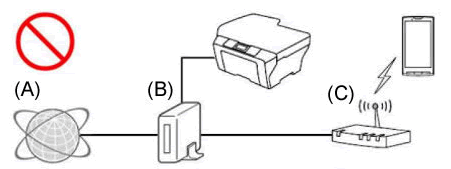
- A) Internet
- (B) Router
- (C) Punkt dostępu bezprzewodowego/router (funkcja routera WŁĄCZONA)
Jeśli bezprzewodowy punkt dostępu/router jest podłączony do routera, zapoznaj się z poniższym przykładem, aby zmodyfikować połączenie.
<prawidłowy przykład połączenia1>
ponownie podłącz (przewodowo lub bezprzewodowo) urządzenie Brother do tego samego punktu dostępu/routera, do którego podłączone jest urządzenie mobilne Apple.
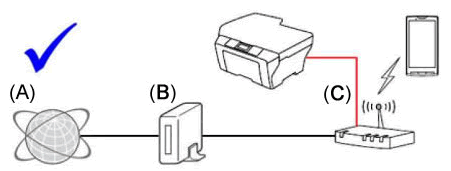
- A) Internet
- (B) Router
- (C) Punkt dostępu bezprzewodowego/router (funkcja routera WŁĄCZONA)
<prawidłowy przykład połączenia2>
Wyłącz funkcję punktu dostępowego/routera (np. DHCP), z którą jesteś połączony.
Szczegółowe informacje dotyczące wyłączania funkcji routera znajdują się w podręczniku użytkownika punktu dostępu/routera.
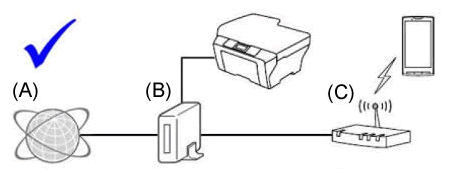
- A) Internet
- (B) Router
- (C) Punkt dostępu bezprzewodowego/router (funkcja routera wyłączona)
-
Czy funkcje zabezpieczeń bezprzewodowego punktu dostępu/routera blokują połączenie?
Jeśli funkcja uniemożliwiająca komunikację między podłączonymi urządzeniami, na przykład filtrowanie adresów MAC i separator prywatności, jest włączona, urządzenie mobilne Apple nie będzie w stanie znaleźć komputera Brother. Jeśli te funkcje są uruchomione, tymczasowo wyłącz ustawienia.
Jeśli nie znasz konfiguracji funkcji zabezpieczeń, skontaktuj się z producentem bezprzewodowego punktu dostępowego/routera lub zapytaj administratora sieci.
-
Czy router obsługuje komunikację Bonjour?
Router może być ustawiony tak, aby blokować komunikację Bonjour. Zapoznaj się z dokumentacją pomocy technicznej routera i sprawdź ustawienia routera.
Jeśli nie wiesz, czy router obsługuje funkcję Bonjour, czy metodę zmiany ustawień, skontaktuj się z producentem routera.Bonjour to metoda wykrywania drukarek w sieci.
4. Kroki od 1 do 3 zostały wykonane, ale nie rozwiązały problemu.
Jeśli masz komputer, podłącz go do sieci i sprawdź, czy urządzenie Brother jest w stanie drukować.
Informacje na temat podłączania komputera do sieci można znaleźć w instrukcji konfiguracji.
> Najnowsza instrukcja konfiguracji jest dostępna w sekcji Instrukcje na tej stronie internetowej.
Jeśli komputer jest podłączony do tej samej sieci, co urządzenie Brother i urządzenie Apple, sprawdź połączenie, drukując z komputera do urządzenia Brother. Jeśli nie możesz drukować z komputera, zapoznaj się z poniższą listą, aby rozwiązać problem.
(W przypadku sieci przewodowych)
(W przypadku sieci bezprzewodowych)
Jeśli Twoje pytanie pozostaje bez odpowiedzi, czy sprawdziłaś/sprawdziłeś inne odpowiedzi na często zadawane pytania?
Powiązane modele
DCP-8110DN, DCP-8250DN, DCP-9015CDW, DCP-9020CDW, DCP-B7520DW, DCP-B7620DW, DCP-J105, DCP-J132W, DCP-J152W, DCP-J4110DW, DCP-J4120DW, DCP-J525W, DCP-J552DW, DCP-J725DW, DCP-J925DW, DCP-L2520DW, DCP-L2532DW, DCP-L2540DN, DCP-L2552DN, DCP-L2560DW, DCP-L2622DW, DCP-L2640DN, DCP-L3510CDW, DCP-L3520CDW(E), DCP-L3550CDW, DCP-L3560CDW, DCP-L5500DN, DCP-L5510DW, DCP-L6600DW, DCP-L8400CDN, DCP-L8410CDW, DCP-L8450CDW, DCP-T510W, DCP-T520W, DCP-T525W, DCP-T710W, DCP-T720DW, HL-3140CW, HL-3170CDW, HL-5450DN, HL-5470DW, HL-6180DW, HL-B2080DW, HL-B2180DW, HL-JF1, HL-L2340DW, HL-L2352DW, HL-L2360DN, HL-L2365DW, HL-L2372DN, HL-L2442DW, HL-L2460DN, HL-L3210CW, HL-L3220CW(E), HL-L3270CDW, HL-L5100DN(T), HL-L5200DW(T), HL-L5210DN, HL-L5210DW, HL-L5215DN, HL-L6210DW, HL-L6250DN, HL-L6300DW(T), HL-L6400DW(T), HL-L6410DN, HL-L6415DN, HL-L6450DW , HL-L8230CDW, HL-L8240CDW, HL-L8250CDN, HL-L8260CDW, HL-L8350CDW, HL-L8360CDW, HL-L9200CDWT, HL-L9310CDW(T), HL-L9430CDN, HL-L9470CDN, MFC-8510DN, MFC-8520DN, MFC-8950DW, MFC-9140CDN, MFC-9330CDW, MFC-9340CDW, MFC-B7710DN, MFC-B7715DW, MFC-B7800DN, MFC-B7810DW, MFC-EX670, MFC-EX910, MFC-J200, MFC-J2330DW, MFC-J2340DW, MFC-J3530DW, MFC-J3540DW, MFC-J3930DW, MFC-J3940DW, MFC-J430W, MFC-J4410DW, MFC-J4420DW, MFC-J4510DW, MFC-J4620DW, MFC-J470DW, MFC-J5320DW, MFC-J5620DW, MFC-J5720DW, MFC-J5910DW, MFC-J5945DW, MFC-J5955DW, MFC-J625DW, MFC-J6510DW, MFC-J6520DW, MFC-J6910DW, MFC-J6920DW, MFC-J6935DW, MFC-J6945DW, MFC-J6947DW, MFC-J6955DW, MFC-J6957DW, MFC-J6959DW, MFC-J825DW, MFC-L2700DN, MFC-L2700DW, MFC-L2712DN, MFC-L2712DW, MFC-L2720DW, MFC-L2732DW, MFC-L2740DW, MFC-L2752DW, MFC-L2802DN, MFC-L2802DW, MFC-L2862DW, MFC-L2922DW, MFC-L3730CDN, MFC-L3740CDW(E), MFC-L3770CDW, MFC-L5700DN, MFC-L5710DN, MFC-L5710DW, MFC-L5715DN, MFC-L5750DW, MFC-L6710DW, MFC-L6800DW(T), MFC-L6900DW(T), MFC-L6910DN, MFC-L6915DN, MFC-L6950DW, MFC-L8340CDW, MFC-L8390CDW, MFC-L8650CDW, MFC-L8690CDW, MFC-L8850CDW, MFC-L8900CDW, MFC-L9550CDW(T), MFC-L9570CDW(T), MFC-L9577CDW, MFC-L9630CDN, MFC-L9635CDN, MFC-L9670CDN, MFC-T910DW, MFC-T920DW
